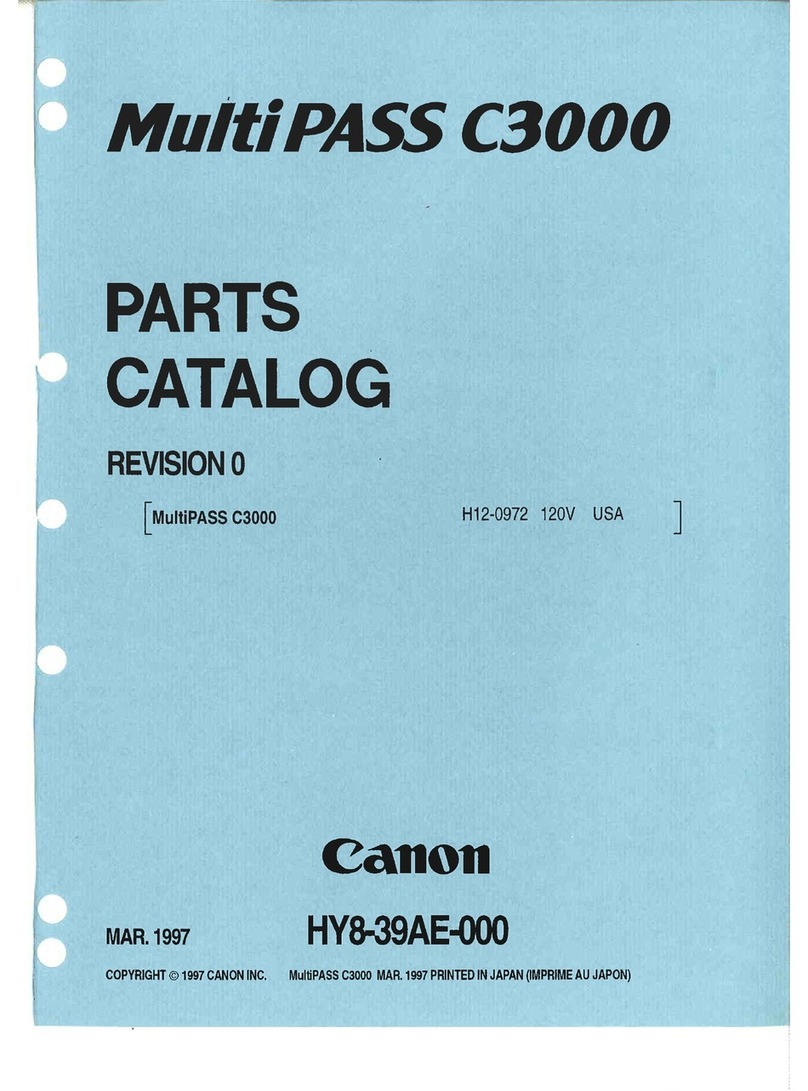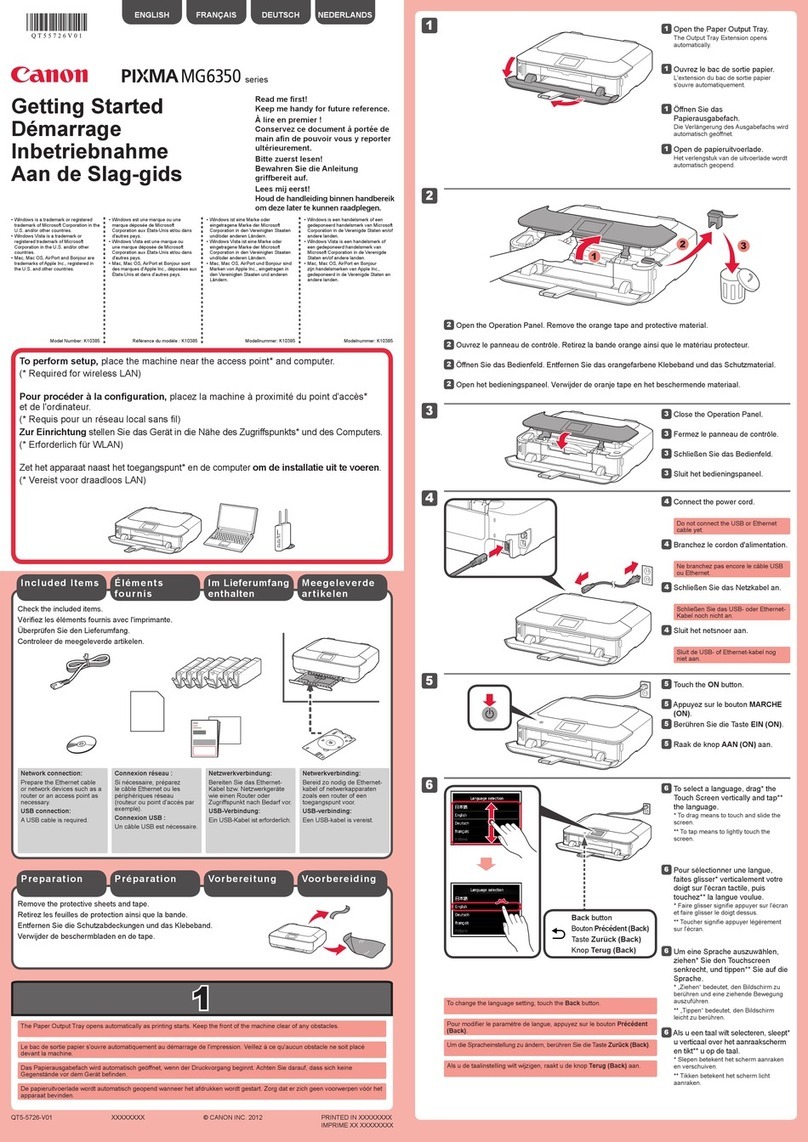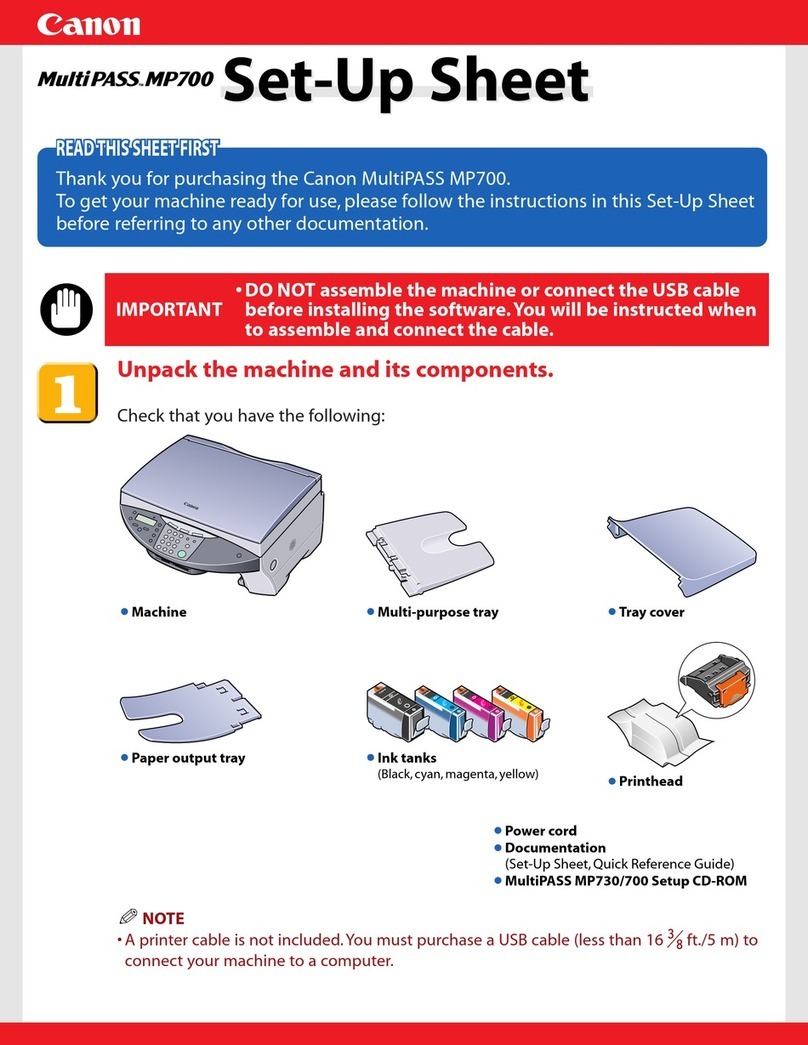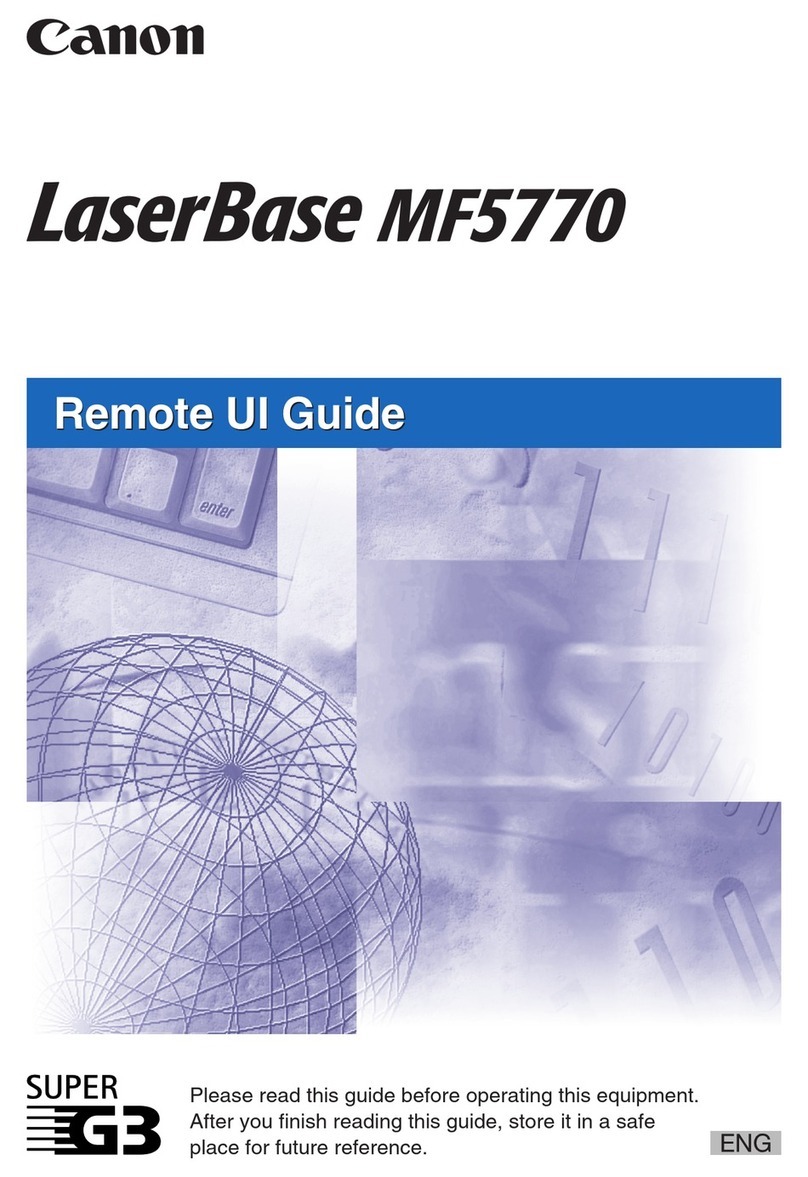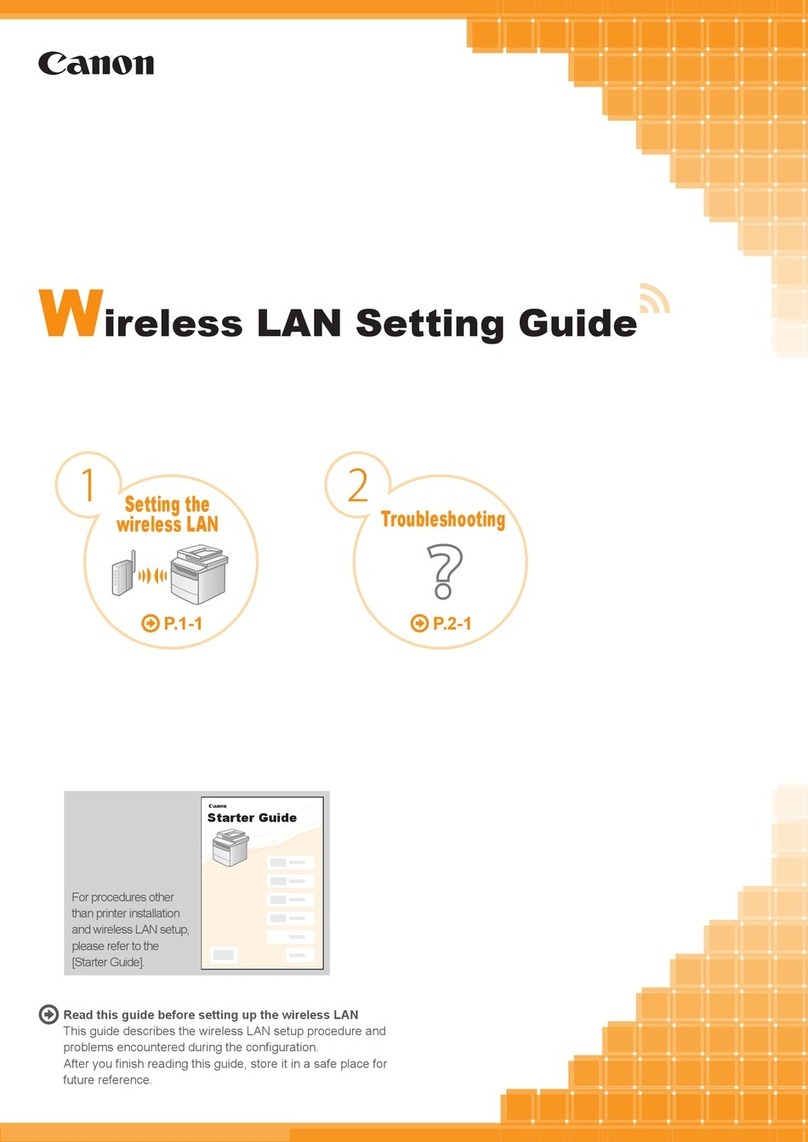XXXXXXXX © CANON INC. 2012
Retire as folhas de proteção e a ta.
Verique os itens incluídos.
Conexão de rede:
Prepara dispositivos de rede
como roteador ou um ponto
de acesso se for necessário.
USB conexão:
Um cabo USB é necessário.
Bandeja de Saída do Papel abre automaticamente quando a impressão é iniciada. Mantenha a frente da máquina livre de
qualquer obstáculo.
Conecte o cabo de alimentação.
Não conecte o cabo USB ainda.
Pressione o botão ATIVADO (ON).
Para congurar, coloque a máquina próxima ao ponto de acesso* e ao computador.
(* Obrigatório para LAN sem o)
Leia-me primeiro!
Mantenha-me à mão para consulta
futura.
Windows é uma marca comercial ou
registrada da Microsoft Corporation nos
EUA e/ou em outros países.
Windows Vista é uma marca comercial
ou registrada da Microsoft Corporation
nos EUA e/ou em outros países.
Mac, Mac OS, AirPort e Bonjour são
marcas comerciais da Apple Inc.,
registradas nos EUA e em outros países.
•
•
•
Número do modelo: K10384
Para Começar
PORT DO BRASIL
Selecione seu idioma, e em
seguida, pressione o botão OK.
Para alterar as congurações de
idioma, pressione o botão Voltar
(Back).
Abra a Bandeja de Saída do Papel.
A Extensão da Bandeja de Saída abre
automaticamente.
Feche o Painel de controle.
Abra o Painel de controle. Retire a ta laranja e o material de proteção.
Botão Voltar (Back)
Retire las hojas protectoras y la cinta.
Compruebe que se le han suministrado los siguientes elementos.
Conexión de red:
Prepare los dispositivos de
red, como el router o el punto
de acceso, según convenga.
Conexión USB:
Es necesario un cable USB.
La bandeja de salida del papel se abre automáticamente al comenzar la impresión. Mantenga la parte frontal del equipo libre de
obstáculos.
No conecte aún el cable USB.
Conecte el cable de alimentación.
Pulse el botón ACTIVADO (ON).
¡Léame en primer lugar!
Consérvelo a mano para utilizarlo
como referencia en el futuro.
Windows es una marca comercial o una
marca comercial registrada de Microsoft
Corporation en EE. UU. y/u otros países.
Windows Vista es una marca comercial
o una marca comercial registrada de
Microsoft Corporation en EE. UU. y/u
otros países.
Mac, Mac OS, AirPort y Bonjour son
marcas comerciales de Apple Inc.,
registradas en EE. UU. y en otros
países.
•
•
•
Número de modelo: K10384
Para llevar a cabo la instalación, coloque el equipo cerca del punto de acceso* y del
ordenador.
(* necesario para LAN inalámbrica)
Guía de inicio
ESPAÑOL
Seleccione su idioma y, a
continuación, pulse el botón OK.
Para cambiar el ajuste de idioma, pulse
el botón Atrás (Back).
Abra la bandeja de salida del
papel.
La extensión de la bandeja de salida se
abre automáticamente.
Cierre el panel de control.
Abra el panel de control. Retire la cinta naranja y el material de protección.
Botón Atrás (Back)
Retirez les feuilles de protection ainsi que la bande.
Vériez les éléments fournis avec l'imprimante.
Connexion réseau :
Si nécessaire, préparez
les périphériques réseau
(routeur ou point d'accès par
exemple).
Connexion USB :
Un câble USB est nécessaire.
Le bac de sortie papier s'ouvre automatiquement au démarrage de l'impression. Veillez à ce qu'aucun obstacle ne soit placé
devant la machine.
Ne branchez pas encore le câble USB.
Branchez le cordon d'alimentation.
Appuyez sur le bouton MARCHE
(ON).
Démarrage À lire en premier !
Conservez ce document à portée de
main an de pouvoir vous y reporter
ultérieurement.
Windows est une marque ou une
marque déposée de Microsoft
Corporation aux États-Unis et/ou dans
d'autres pays.
Windows Vista est une marque ou
une marque déposée de Microsoft
Corporation aux États-Unis et/ou dans
d'autres pays.
Mac, Mac OS, AirPort et Bonjour sont
des marques d’Apple Inc., déposées aux
États-Unis et dans d’autres pays.
•
•
•
Référence du modèle : K10384
Pour procéder à la conguration, placez la machine à proximité du point d'accès* et
de l'ordinateur.
(* Requis pour un réseau local sans l)
FRANÇAIS
Sélectionnez votre langue, puis
appuyez sur le bouton OK.
Pour modier le paramètre de langue,
appuyez sur le bouton Précédent
(Back).
Ouvrez le bac de sortie papier.
L'extension du bac de sortie papier
s'ouvre automatiquement.
Fermez le panneau de contrôle.
Ouvrez le panneau de contrôle. Retirez la bande orange ainsi que le matériau protecteur.
Bouton Précédent (Back)
Remove the protective sheets and tape.
Check the included items.
Network connection:
Prepare network devices
such as a router or an access
point as necessary.
USB connection:
A USB cable is required.
The Paper Output Tray opens automatically as printing starts. Keep the front of the machine clear of any obstacles.
Do not connect the USB cable yet.
Connect the power cord.
Press the ON button.
Getting Started Read me rst!
Keep me handy for future reference.
Windows is a trademark or registered
trademark of Microsoft Corporation in the
U.S. and/or other countries.
Windows Vista is a trademark or
registered trademark of Microsoft
Corporation in the U.S. and/or other
countries.
Mac, Mac OS, AirPort and Bonjour are
trademarks of Apple Inc., registered in
the U.S. and other countries.
•
•
•
Model Number: K10384
To perform setup, place the machine near the access point* and computer.
(* Required for wireless LAN)
ENGLISH
Select your language, then press
the OK button.
To change the language setting, press
the Back button.
Open the Paper Output Tray.
The Output Tray Extension opens
automatically.
Close the Operation Panel.
Open the Operation Panel. Remove the orange tape and protective material.
Back button
QT5-5700-V01 PRINTED IN XXXXXXXX
IMPRIME XX XXXXXXXX